在WPS文档中批量处理图片时,如何高效地选中多张?接下来,将演示同时选取多个图片的步骤,以提升工作效率。
1、 第一步:打开一个需要插入图片的wps文档。
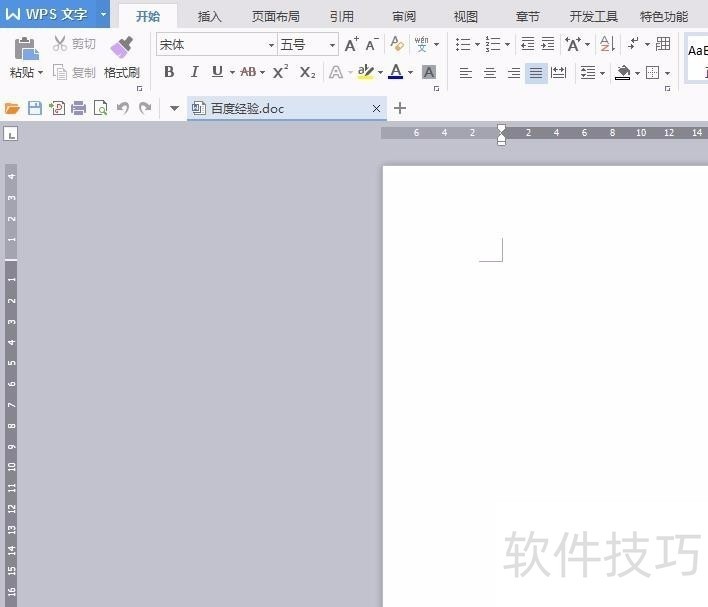
2、 第二步:在wps文档左上角下拉菜单中选择“选项”。
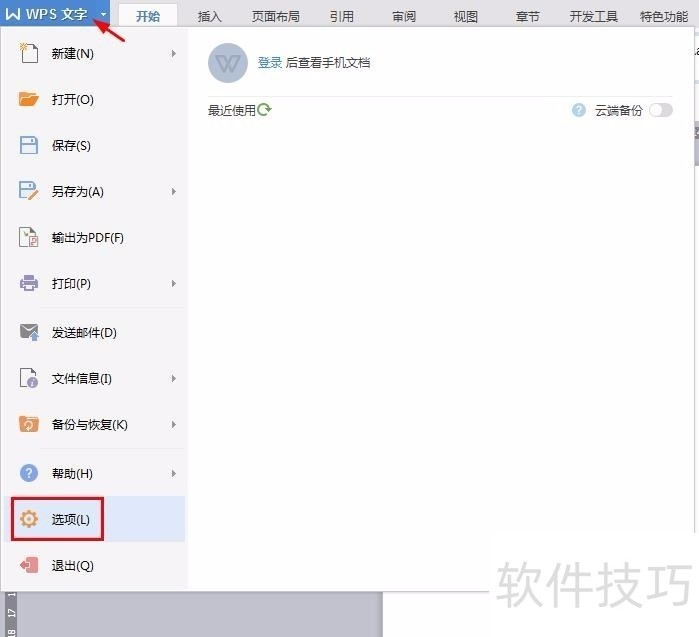
3、 第三步:如下图所示,弹出“选项”设置对话框。
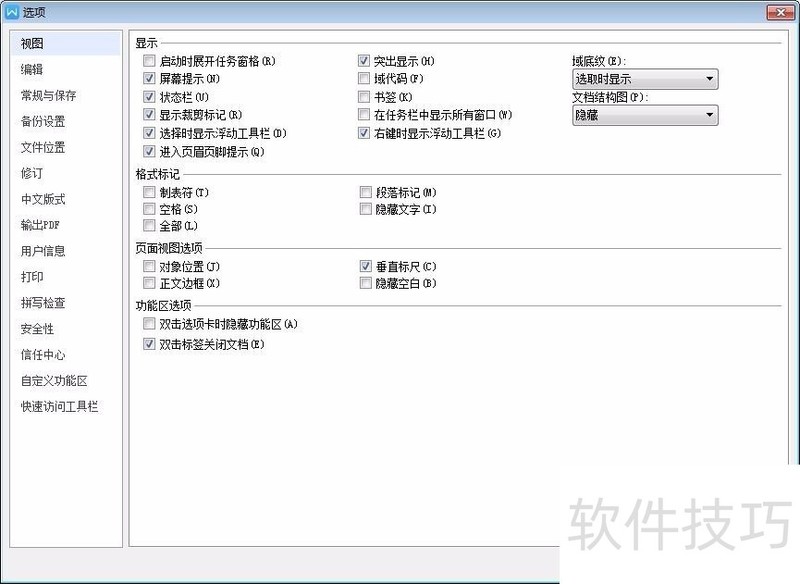
4、 第四步:左侧标签切换至“编辑”项,找到图片插入/粘贴选项。
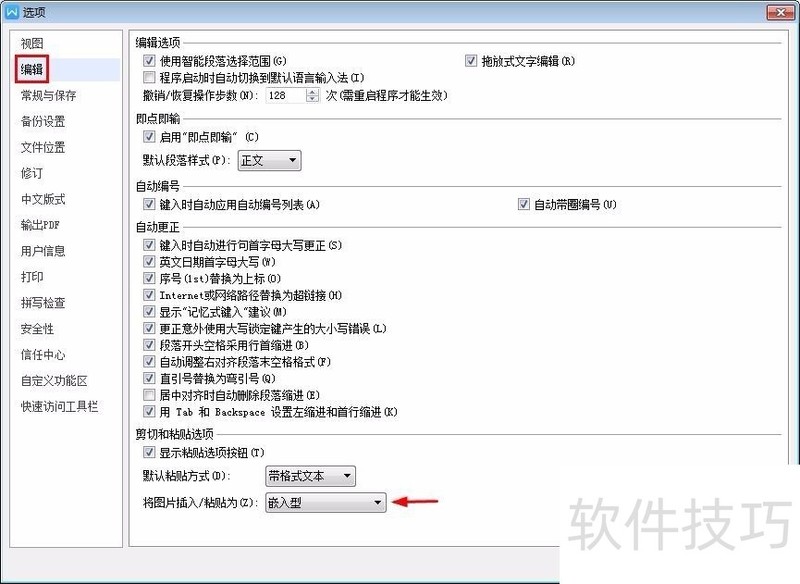
5、 第五步:将图片插入/粘贴设置为“浮于文字上方”。
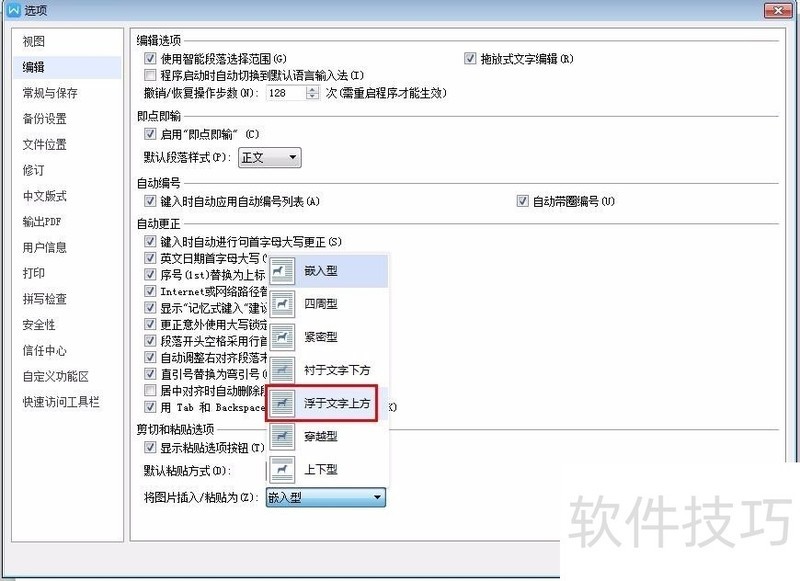
文章标题:wps怎么选中多个图片
文章链接://www.hpwebtech.com/jiqiao/203459.html
为给用户提供更多有价值信息,ZOL下载站整理发布,如果有侵权请联系删除,转载请保留出处。
- 上一问:wps文档页眉如何添加下框线?
- 下一问:office2013电话激活具体步骤
相关软件推荐
其他类似技巧
- 2024-08-16 20:38:01wps怎么选中多个图片
- 2024-08-16 20:36:02wps文档页眉如何添加下框线?
- 2024-08-16 20:32:02Wps2019手机版怎么样设置打开密码
- 2024-08-16 20:31:02WPS文字如何设置线条和艺术边框?
- 2024-08-16 20:26:01WPS文档怎样让段落突出显示
- 2024-08-16 20:20:03WPS表格中如何快速创建目录
- 2024-08-16 20:18:02WPS文档如何给我们的文件文档设置加密密码
- 2024-08-16 20:15:01WPS如何给文档添加水印
- 2024-08-16 20:13:02解决WPS无法使用复制、粘贴功能
- 2024-08-16 20:12:02在WPS文字中如何做到双行合一?
金山WPS Office软件简介
WPS大大增强用户易用性,供用户根据特定的需求选择使用,并给第三方的插件开发提供便利。ZOL提供wps官方下载免费完整版。软件特性:办公, 由此开始新增首页, 方便您找到常用的办公软件和服务。需要到”WPS云文档”找文件? 不用打开资源管理器, 直接在 WPS 首页里打开就行。当然也少不了最近使用的各类文档和各种工作状... 详细介绍»









